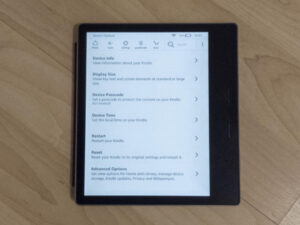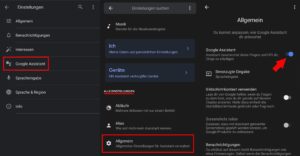Die besten Mac-Tastenkombinationen – Nutze macOS wie ein Profi!
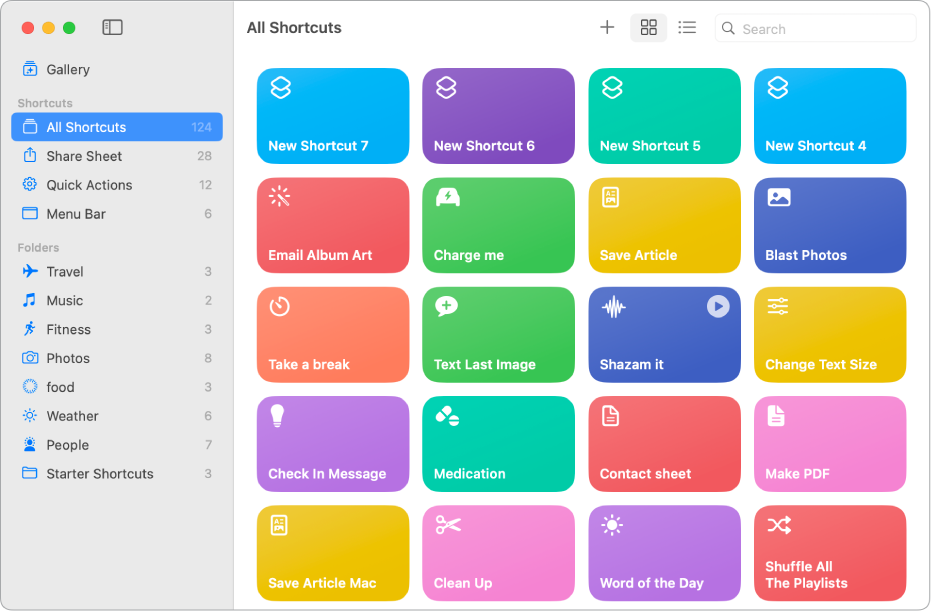
Hast du schon mal viel Zeit damit verbracht, mühsam durch Menüs zu navigieren oder die richtige Option auf deinem Mac anzuklicken? Wenn ja, bist du nicht allein. Aber ich habe eine Lösung für dich, die dir Zeit und Mühe sparen kann: Mac-Kurzbefehle.
Mac-Kurzbefehle sind Tastenkombinationen, mit denen du spezielle Funktionen oder Aktionen auf deinem Mac ausführen kannst. Wenn du diese Shortcuts verwendest, kannst du schneller arbeiten und deine Arbeit effizienter erledigen. In diesem Artikel werde ich dir die wichtigsten Mac-Kurzbefehle für macOS vorstellen und zeigen, wie du sie in deinem täglichen Workflow nutzen kannst.
Wenn du lernen möchtest, wie du schneller und effizienter mit deinem Mac arbeiten kannst, bist du hier genau richtig. Ich werde dir die besten Shortcuts zeigen, um in deinen Dateien zu navigieren, mit Text zu arbeiten, Fenster zu verwalten und vieles mehr. Egal, ob du ein erfahrener Mac-Benutzer bist oder gerade erst anfängst, diese Kurzbefehle werden dir helfen, das Beste aus deinem Mac herauszuholen.
Also los geht’s! Mach dich bereit, deine Produktivität auf ein neues Level zu heben. Lass uns die wichtigsten Mac-Kurzbefehle für macOS entdecken!
Überblick:
Die Verwendung von Shortcuts ist eine effektive Möglichkeit, um die Arbeit auf einem Mac zu erleichtern und die Produktivität zu steigern. Mit den richtigen Tastenkombinationen kannst du häufig verwendete Befehle schnell ausführen, ohne die Maus verwenden zu müssen.
Es gibt viele verschiedene Shortcuts in macOS, um verschiedene Aktionen auszuführen. Zum Beispiel kannst du mit „Cmd + C“ Text kopieren, mit „Cmd + V“ Text einfügen und mit „Cmd + S“ ein Dokument speichern. Diese Befehle sind sehr nützlich und sparen Zeit, da du nicht auf die Menüleiste klicken oder die Maus bewegen musst.
Einige Shortcuts sind spezifisch für bestimmte Anwendungen oder Programme. Zum Beispiel kannst du im Finder mit „Cmd + N“ ein neues Fenster öffnen oder mit „Cmd + W“ ein Fenster schließen. In Safari kannst du mit „Cmd + T“ einen neuen Tab öffnen oder mit „Cmd + R“ eine Seite neu laden.
Es ist auch möglich, benutzerdefinierte Shortcuts zu erstellen, um bestimmte Aktionen auszuführen. Das kannst du in den Systemeinstellungen unter „Tastatur“ machen. Du könntest zum Beispiel einen Shortcut erstellen, um eine bestimmte Datei oder Anwendung zu öffnen oder um eine spezifische Aktion in einer Anwendung auszuführen.
Shortcuts sind eine großartige Möglichkeit, um effizienter am Mac zu arbeiten. Wenn du dir die wichtigsten Tastenkombinationen merkst und regelmäßig verwendest, kannst du Zeit sparen und deine Produktivität verbessern.
Merkmale und Funktionen:
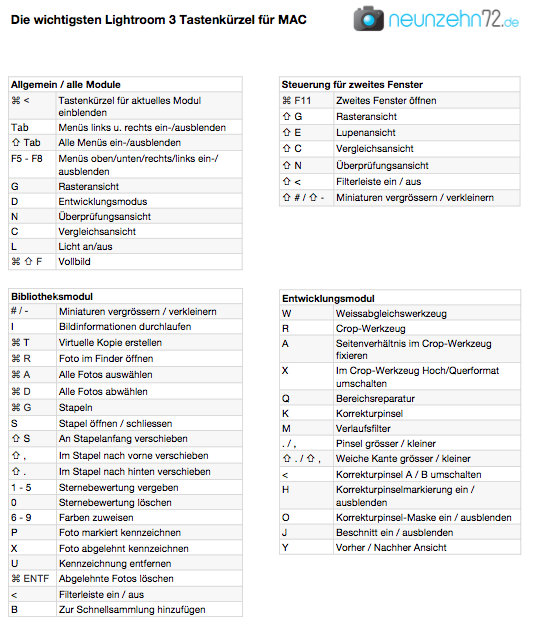
Mac-Kurzbefehle sind super praktisch und machen das Arbeiten mit macOS noch effizienter. Hier sind einige der coolsten Dinge, die du mit ihnen machen kannst:
| Tastaturkürzel | Mit Mac-Kurzbefehlen kannst du häufig genutzte Aktionen mit Tastenkombinationen ausführen. Da musst du nicht erst zur Maus greifen und sparst eine Menge Zeit. |
| Systemweite Verfügbarkeit | Mac-Kurzbefehle funktionieren überall auf deinem Mac – egal in welcher Anwendung oder welchem Programm du gerade bist. Das macht die Bedienung konsistent und einfach. |
| Anpassungsfähigkeit | Du kannst Mac-Kurzbefehle individuell an deine Bedürfnisse anpassen und sogar eigene Kurzbefehle erstellen. Das steigert deine Produktivität enorm! |
| Integration mit Siri | Sogar mit Siri kannst du Mac-Kurzbefehle nutzen. Du kannst Befehle mit deiner Stimme ausführen und deine Hände frei haben. |
| Automatisierung | Mac-Kurzbefehle bieten coole Automatisierungsfunktionen, mit denen du komplexe Aufgaben automatisieren kannst. So sparst du dir Zeit und minimierst Fehler. |
Wie du siehst, sind Mac-Kurzbefehle einfach unverzichtbar, wenn du produktiver sein und deine Arbeitsabläufe optimieren möchtest. Egal, ob du Dateien öffnen, Programme wechseln oder Aufgaben automatisieren möchtest – mit Mac-Kurzbefehlen hast du eine effiziente und benutzerfreundliche Methode.
Häufige Probleme und deren Lösungen
Manchmal kann es natürlich zu Problemen mit den Mac-Kurzbefehlen kommen. Hier sind einige häufige Probleme und wie du sie lösen kannst:
1. Tastenkombinationen funktionieren nicht: Wenn deine Tastenkombinationen nicht funktionieren, überprüfe zuerst, ob deine Tastatur einwandfrei ist. Vielleicht musst du sie reinigen oder eine neue Tastatur verwenden. Schau auch in den Systemeinstellungen nach, ob es Konflikte gibt.
2. Falsche Befehle: Achte darauf, dass du die richtigen Tastenkombinationen für die gewünschte Aktion verwendest. Informiere dich über die genauen Befehle oder suche online danach.
3. Konflikte mit anderen Anwendungen: Manchmal können Tastenkombinationen in Konflikt mit anderen Anwendungen stehen. Überprüfe, ob es Überschneidungen gibt und ändere gegebenenfalls die Kurzbefehle in den Einstellungen.
4. Betriebssystem aktualisieren: Wenn du immer noch Probleme hast, könnte ein Update deines Betriebssystems helfen. Aktualisiere dein macOS, um mögliche Fehlerbehebungen zu bekommen.
5. Support kontaktieren: Wenn du alles ausprobiert hast und immer noch Probleme hast, wende dich an den Apple-Support oder suche online nach Lösungen. Es gibt sicher spezifische Probleme und Lösungen, die dir weiterhelfen können.
Gründliche Überprüfung
Die gründliche Überprüfung ist eine wichtige Funktion in macOS, mit der du deine Dateien auf Fehler überprüfen kannst. Besonders nützlich ist sie, wenn du beschädigte Dateien oder einen langsamen Computer vermutest.
Um die gründliche Überprüfung durchzuführen, öffne den Finder und wähle den gewünschten Ordner oder die Datei aus. Klicke dann mit der rechten Maustaste und wähle „Informationen anzeigen“. Dort findest du die Option „Überprüfen“.
Klicke auf „Überprüfen“ und macOS beginnt mit der Überprüfung des ausgewählten Elements. Es werden verschiedene Aspekte wie Dateistruktur, Speicherplatz und Integrität geprüft. Wenn macOS Probleme findet, werden sie dir in einem Bericht angezeigt, der dir bei der Behebung hilft.
Die gründliche Überprüfung kann je nach Größe und Anzahl der zu überprüfenden Dateien einige Zeit dauern. Währenddessen solltest du deinen Computer nicht ausschalten oder den Vorgang abbrechen, da dies zu weiteren Problemen führen kann.
Die gründliche Überprüfung ist eine einfache Möglichkeit sicherzustellen, dass deine Dateien in Ordnung sind. Nutze sie regelmäßig, um potenzielle Probleme frühzeitig zu erkennen und zu beheben.
Benutzerfreundlichkeit

Die Benutzerfreundlichkeit eines Betriebssystems oder einer Software ist super wichtig für ihren Erfolg. Sie bedeutet, dass das System leicht zu bedienen ist und die Benutzer ihre Aufgaben ohne Probleme erledigen können.
Tastenkombinationen oder Shortcuts sind ein wichtiger Teil der Benutzerfreundlichkeit. Sie ermöglichen es den Benutzern, häufig verwendete Funktionen schnell und einfach auszuführen, ohne die Maus zu benutzen. Mac-Kurzbefehle sind spezielle Tastenkombinationen, die für macOS entwickelt wurden, um die Benutzerfreundlichkeit zu verbessern.
Wenn du die Mac-Kurzbefehle lernst und verwendest, kannst du produktiver sein und deine Arbeit schneller erledigen. Außerdem können Tastenkombinationen helfen, Verletzungen durch sich wiederholende Bewegungen zu vermeiden, da du weniger oft die Maus bewegen musst.
Die Benutzerfreundlichkeit von macOS wird auch durch andere Faktoren beeinflusst, wie zum Beispiel das Design der Benutzeroberfläche, die Anordnung der Menüs und Optionen, die Verfügbarkeit von Hilfefunktionen und die Reaktionsgeschwindigkeit des Systems. Ein gut gestaltetes Betriebssystem wie macOS bietet eine klare und einheitliche Benutzeroberfläche, die es den Benutzern ermöglicht, sich schnell zurechtzufinden und ihre Aufgaben effizient zu erledigen.
Insgesamt ist die Benutzerfreundlichkeit entscheidend für die Zufriedenheit der Benutzer mit einem Betriebssystem oder einer Software. Durch die Verwendung benutzerfreundlicher Funktionen wie Mac-Kurzbefehlen kann macOS die Produktivität und das Wohlbefinden der Benutzer verbessern.
Was die Leistung betrifft, sind Mac-Computer bekannt für ihre hohe Leistung und Zuverlässigkeit. Mit den richtigen Shortcuts kannst du die Leistung deines Macs noch weiter steigern.
Ein wichtiger Shortcut, um die Leistung zu verbessern, ist das schnelle Wechseln zwischen Anwendungen. Mit der Tastenkombination „Command + Tab“ kannst du nahtlos zwischen offenen Anwendungen hin- und herwechseln, ohne Zeit damit zu verschwenden, Symbole in der Dock-Leiste anzuklicken.
Ein weiterer Shortcut, der die Leistung steigern kann, ist das schnelle Öffnen von Dateien und Ordnern. Mit der Tastenkombination „Command + Leertaste“ öffnet sich das Spotlight-Suchfeld, in dem du den Namen der gewünschten Datei oder des Ordners eingeben kannst. Das spart Zeit und ermöglicht einen schnellen Zugriff auf wichtige Dateien.
Außerdem kannst du die Leistung deines Macs verbessern, indem du die Tastenkombination „Command + Option + Esc“ verwendest, um nicht reagierende Anwendungen zu beenden. Das ist besonders hilfreich, wenn eine Anwendung einfriert und den ganzen Computer verlangsamt.
Insgesamt bieten die Mac-Kurzbefehle viele Möglichkeiten, um die Leistung deines Computers zu optimieren. Indem du diese Shortcuts verwendest, kannst du effizienter arbeiten und deine Produktivität steigern. Es lohnt sich, die verschiedenen Tastenkombinationen zu lernen und in deinen Arbeitsablauf zu integrieren, um das Beste aus deinem Mac herauszuholen.
Was sind die Vor- und Nachteile von Tastenkombinationen?
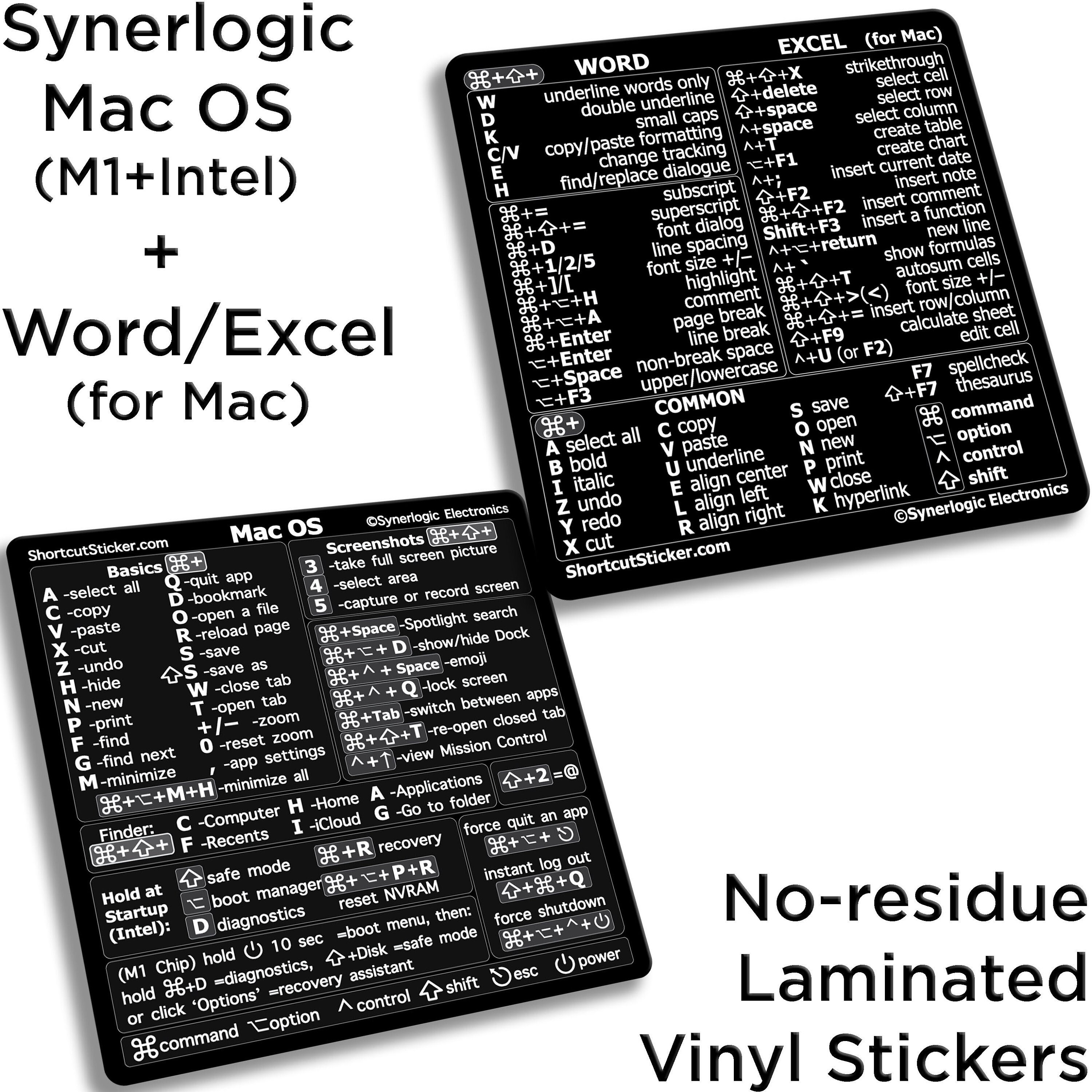
Die Verwendung von Tastenkombinationen, auch bekannt als Shortcuts, bringt Vor- und Nachteile für die Benutzer von macOS. Einer der größten Vorteile ist die Zeitersparnis. Anstatt Aufgaben mit der Maus auszuführen, können Benutzer ihre Produktivität steigern und Aufgaben schneller erledigen, indem sie Tastenkombinationen verwenden.
Ein weiterer Vorteil ist die Ergonomie. Durch die Verwendung von Tastenkombinationen können Belastungen und Verletzungen durch wiederholte Mausbewegungen und Klicks reduziert werden. Benutzer können ihre Hände auf der Tastatur halten und müssen nicht ständig zwischen Tastatur und Maus wechseln.
Es gibt jedoch auch einige Nachteile bei der Verwendung von Tastenkombinationen. Einer dieser Nachteile ist die Lernkurve. Es kann einige Zeit dauern, bis Benutzer sich an die verschiedenen Tastenkombinationen gewöhnt haben und sie effektiv nutzen können. Insbesondere für Benutzer, die neu bei macOS sind, kann dies frustrierend sein.
Ein weiterer Nachteil ist die begrenzte Anzahl von Tastenkombinationen. Obwohl macOS eine Vielzahl von Shortcuts bietet, gibt es möglicherweise bestimmte Aufgaben oder Funktionen, für die keine Tastenkombination verfügbar ist. In solchen Fällen müssen Benutzer auf die Maus oder andere Eingabemethoden zurückgreifen.
Zusammenfassend lässt sich sagen, dass die Nutzung von Tastenkombinationen Vor- und Nachteile mit sich bringt. Es ist wichtig, die individuellen Bedürfnisse und Vorlieben zu berücksichtigen, um zu entscheiden, ob die Verwendung von Tastenkombinationen für einen bestimmten Benutzer sinnvoll ist.
Tipps und bewährte Verfahren für Benutzer
Benutzer von macOS können von einigen Tipps und bewährten Verfahren profitieren, um ihre Effizienz und Produktivität zu steigern. Hier sind einige Empfehlungen:
1. Verwende Tastenkombinationen: macOS bietet eine Vielzahl von Tastenkombinationen, um häufig verwendete Aktionen schnell auszuführen. Lerne die wichtigsten Shortcuts, um Zeit zu sparen und deine Arbeit effizienter zu gestalten.
2. Nutze die Spotlight-Suche: Die Spotlight-Suche ist ein leistungsstarkes Tool, um Dateien, Apps und Informationen auf deinem Mac zu finden. Drücke einfach die Tastenkombination Command + Leertaste, um die Spotlight-Suche zu öffnen, und gib deine Suchanfrage ein.
3. Organisiere deinen Desktop: Ein aufgeräumter Desktop kann dir helfen, den Überblick über deine Dateien zu behalten. Verwende Ordner, um ähnliche Dateien zu gruppieren, und verschiebe nicht benötigte Dateien in den Papierkorb.
4. Nutze die Vorschau-Funktion: Die Vorschau-App auf deinem Mac ermöglicht es dir, verschiedene Dateitypen anzuzeigen und zu bearbeiten. Du kannst PDFs unterschreiben, Bilder zuschneiden und vieles mehr. Nutze diese Funktion, um Zeit zu sparen und Dateien schnell zu bearbeiten.
5. Sichere regelmäßig deine Daten: Es ist wichtig, regelmäßig Backups deiner wichtigen Dateien zu erstellen, um Datenverlust zu vermeiden. Nutze die integrierte Time Machine-Funktion oder andere Backup-Lösungen, um deine Daten zu sichern.
Diese Tipps und bewährten Verfahren können dir helfen, deine Arbeit mit macOS effizienter zu gestalten und das Beste aus deinem Mac herauszuholen. Probiere sie aus und entdecke, wie sie deinen Arbeitsablauf verbessern können.
Vergleich mit ähnlichen Produkten
Jetzt, da du die wichtigsten Mac-Kurzbefehle kennst, möchtest du vielleicht wissen, wie sie sich im Vergleich zu ähnlichen Produkten schlagen. Es ist wichtig zu beachten, dass die meisten Betriebssysteme Tastaturkürzel haben, aber macOS bietet einige einzigartige Funktionen, die es zu einer beliebten Wahl für viele Nutzer machen.
Ein Vergleich mit Windows zeigt, dass macOS eine intuitivere Benutzeroberfläche und eine bessere Integration mit anderen Apple-Geräten bietet. Die Mac-Kurzbefehle sind besser organisiert und leichter zu erlernen, was zu einer effizienteren Arbeitsweise führt. Außerdem bietet macOS eine Vielzahl von integrierten Apps und Tools, die die Produktivität steigern können.
Im Vergleich zu Linux bietet macOS eine größere Auswahl an Software und eine bessere Unterstützung durch Entwickler. Die Benutzeroberfläche von macOS ist auch für Neueinsteiger einfacher zu bedienen, während Linux mehr Anpassungsmöglichkeiten und Freiheiten bietet.
Jetzt, da du die Vor- und Nachteile von macOS im Vergleich zu anderen Betriebssystemen kennst, kannst du entscheiden, ob es für dich die beste Wahl ist. Denke daran, dass die Effektivität von Mac-Kurzbefehlen nicht nur von deinem Betriebssystem abhängt, sondern auch von deinen individuellen Arbeitsgewohnheiten und Bedürfnissen.
Überlege, wie du die Erkenntnisse aus diesem Artikel in deinem eigenen Leben oder deiner Situation anwenden kannst. Vielleicht möchtest du einige der vorgestellten Mac-Kurzbefehle ausprobieren und sehen, wie sie deine Produktivität steigern. Oder vielleicht möchtest du dich weiter mit dem Thema beschäftigen und andere nützliche Tastaturkürzel entdecken.
Was auch immer du entscheidest, denke daran, dass die Verwendung von Mac-Kurzbefehlen eine großartige Möglichkeit ist, deine Arbeitsweise zu optimieren und effizienter zu arbeiten. Also, worauf wartest du? Nutze diese Erkenntnisse, um das Beste aus deinem Mac herauszuholen und deine Produktivität auf ein neues Level zu bringen!